win10关闭Action Center的图标和通知的方法
- 时间:2015年04月02日 17:19:20 来源:魔法猪系统重装大师官网 人气:3107
1、在任务栏点击右键并选择“属性”。

2、点击图片中的箭头指向的文字“自定义”。
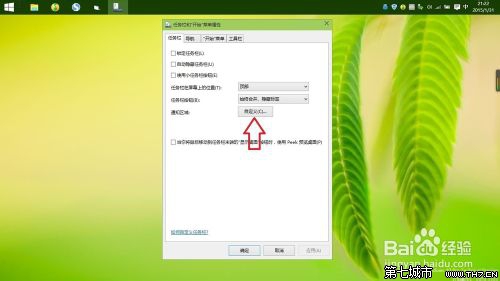
3、进入通知区域图标的设置界面后,点击“启用或关闭系统图标”。
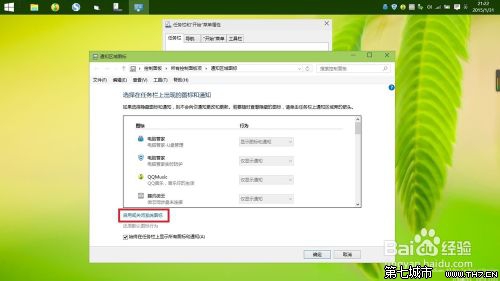
4、进入系统图标设置界面后,拖动图中右边红色框的条形找到"Action Center".
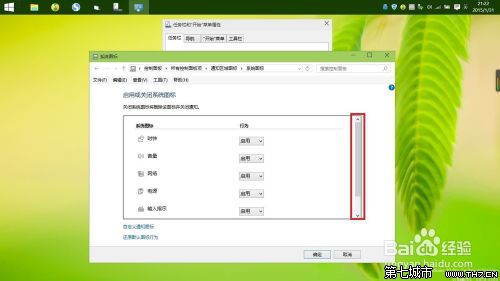
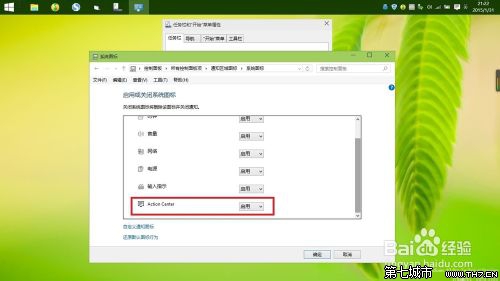
5、点击”关闭“。
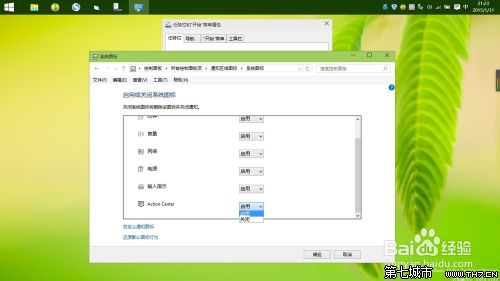
6、最后不要忘记点击“确定”保存设置。
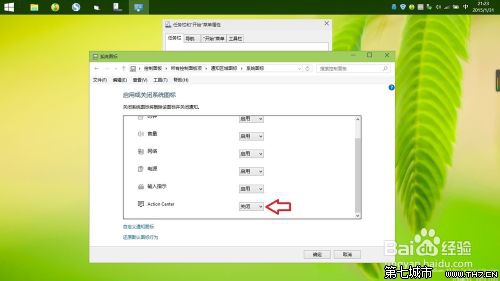
7、最后的效果可以看到右上角任务栏的Action Center图标消失了,说明设置完成了。

注意事项:
1、需要启用Action Center通知,只需要将步骤5设置成“启用”即可。
2、关闭系统图标将删除图标并关闭通知。
win10,关闭,Action,Center,的,图标,和,








